POST
投稿記事を読む
Chromecastでできることを徹底解説!おすすめの使い方も紹介

スマートスピーカーやスマートリモコンなど、生活を便利にするツールが増えてきました。便利ツールの中の1つ、Google社のChromecastを紹介しますので、ぜひ参考にしてください。
Chromecast(クロームキャスト)とは
とは.jpg)
Chromecastとは、テレビのHDMI端子に接続して使用するGoogle社製のデバイスです。Chromecastの重量は40グラム、直径は51.9㎜と小型です。
Chromecast本体のHDMIプラグをテレビのHDMIジャックに挿入し、付属のコードでChromecast本体と電源コンセントを接続すればセッティングは完了です。シンプルに使い始められますので、機械が苦手な方も接続方法に頭を悩ませることはありません。
Chromecastでできることを紹介

Chromecastには操作ボタンが一切ありませんので、設定はアプリを使っておこないます。まずはスマートフォンにGoogle Homeアプリ(Android用とiPhone用があります)をインストールし、アプリでChromecastを検出しましょう。ChromecastをWi-Fiに接続した状態にすると初期設定は完了です。Chromecastで以下のことができるようになります。
キャスト機能を使えばTVの大画面で楽しめる
スマートフォンやパソコン、タブレットの小さな画面で見ているものを、Chromecastがあればテレビの大画面で楽しむことができます。
たとえばスマートフォン上に保存してある写真や動画を家族に見せたい場合や、見せたいメールやLINEのやりとりを友達に見せるときにも便利でしょう。
スマホゲームを大画面で楽しめる
ゲーム好きの方にとっても、Chromecastは便利なデバイスです。Chromecastを使ってスマートフォンの画面をテレビで視聴できるようにすれば、テレビゲームの迫力でスマホゲームを楽しめます。もちろん操作はスマートフォンの画面を使っておこないますので、新たにコントローラーを購入する必要もありません。友人と同じゲームにアクセスして、テレビ画面上で対戦することも可能です。
対応動画サービスを楽しめる
スマートフォンやパソコンなどのインターネットデバイスに配信されている動画視聴サービスも、Chromecastがあればテレビの大画面で楽しめます。たとえばYouTubeなどの動画視聴サービスをテレビの大画面で見たいときは、Chromecastがあると便利です。また、インターネット上で利用できるテレビのオンデマンドサービスも、Chromecastがあればテレビの大画面で視聴することができます。
Chromecastに対応した動画視聴サービスを紹介します。
<Chromecastでテレビ視聴ができる動画視聴サービス>
- ・NHK WORLD TV
- ・DAZN
- ・NETFLIX
- ・hulu
- ・Spotify
- ・うたパス
- ・YouTube
- ・Facebook など多数
Chromecast とGoogle Homeを連携してできること
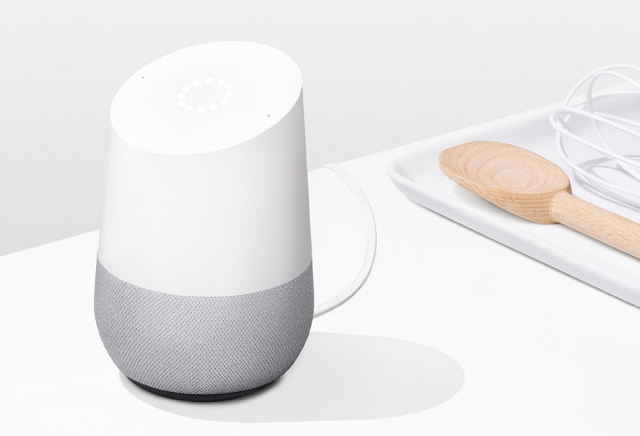
Chromecastは、スマートフォンやタブレットなどのデバイスとテレビを接続するためのツールです。一方、Google社のスマートスピーカー「Google Home」は、ニュースや天気予報を音声でチェックしたり、連携させた家電を音声操作したりするツールです。
それぞれが便利なツールですが、Google HomeとChromecastを連携させることで、さらに生活を快適にすることができます。
動画視聴を音声コマンドで操作できる
ChromecastはGoogle Homeアプリで操作しますので、同じGoogle HomeアプリにGoogle Homeを設定すれば、どちらも同じアプリで操作できるようになります。音声操作の方法は、次の2点を守ってください。
<音声コマンドで動画視聴をする方法>
- ・「OK Google」と声かける
- ・動画視聴サービスの名前と視聴したい動画の内容、Chromecastを接続した端末名を指定する
例えば、Chromecastを接続したテレビがリビングにあり、YouTubeを使ってペンギンの動画を視聴したいときは、次のようにGoogle Homeに声をかけてください。
「OK Google、YouTubeでペンギンの動画をリビングで再生して」
Chromecast Ultra(クロームキャストウルトラ)でできること
でできること.jpg)
2016年11月に発売されたChromecast Ultraは、4KやHDRに対応したChromecastです。テレビが4KやHDRに対応していても、通常のChromecastでは高解像度の動画を視聴できません。4KやHDRの画像を高画質のままでテレビでも楽しみたい方は、Chromecast Ultraを使いましょう。
動画コンテンツをテレビで視聴可能な最高画質に調整するため、パソコンやスマートフォンの画像をハイクオリティに再現したい方にも有用なデバイスです。
Chromecast Ultraは高速ストリーミングにも対応していますので、画像が止まったりスローモーションになったりしにくくなるのも嬉しいポイントです。ChromecastとChromecast Ultraの主な違いは次の通りです。
<ChromecastとChromecast Ultraの違い>
| Chromecast | Chromecast Ultra | |
|---|---|---|
| 解像度 | フルHD(1,080p) | 4K(2,160p)、HDR |
| 本体の大きさ | 51.9×51.9×13.8㎜ | 58.2×58.2×13.7㎜ |
| 重量 | 40g | 47g |
| カラー | チャコール、チョーク | ブラック |
| 有線LAN | なし | あり。電源アダプタに内蔵 |
| ストリーミングの速度 | 一般的 | 高速に対応 |
| 価格(税込み) | 4,980円 | 9,720円 |
機能で選べば、もちろん新機種であるChromecast Ultraに軍配があがります。しかし、高機能な分、値段も高いので気軽に試してみたいならChromecastという選択もあるでしょう。
Chromecastは日常生活を快適にできる
インターネット内蔵型のテレビなら、動画視聴サービスやドラマなどのオンデマンドサービスを利用できます。しかし、Chromecastがあれば通常のテレビで動画視聴サービス等を活用できます。画質にこだわる方はChromecast Ultraも検討し、日常生活をさらに快適にしていきましょう。またChromecastをより便利に使うならスマートスピーカーと連携した音声操作を行いましょう。
![]()
最新記事 by AIS 運営者 (全て見る)
- Amazon EchoのBluetooth接続方法!受信と送信に対応している - 7月 30th 2019
- 家電選びならIoT家電がおすすめ!人気の理由と注目商品を紹介 - 7月 29th 2019
- Clova Desk - LINEが発売するスマートディスプレイを徹底分析 - 7月 28th 2019
- Google Homeでできることを知ろう!18の使い方一覧 - 7月 25th 2019
- LINE Clovaでできることまとめ!各機種の違いについても解説 - 6月 30th 2019







コメントを残す